音频设备,详细教您电脑提示未安装音频设备时该怎么办
- 分类:win7 发布时间: 2018年03月01日 12:24:02
电脑使用久了,难免会遇到一些问题了,而有用户就问了电脑无法正常播放声音,并且提示“未安装任何音频输出设备”是怎么回事?会发现右下角的声音图标上打了红叉,这很有可能是由于声卡驱动出故障导致的,下面,小编就来跟大家讲解电脑提示未安装音频设备的解决方案了。
电脑的故障也是常见的了,有用户就遇到了电脑提示未安装音频设备了,一般人并不知道应该怎样解决这个问题。那么假如我们的电脑在使用过程中,出现未安装音频设备且没有声音输出的时候,该怎么办呢?下面,小编就来跟大家探究一下电脑提示未安装音频设备的解决方法了。
电脑提示未安装音频设备时该怎么办
安装音频设备,电脑无声音的处理方法:
如果设备管理器中:“声音、视频和游戏控制器”没有黄色“!”,说明驱动没有问题,如果有,则应该安装声卡驱动。如果正确安装了声卡驱动,还是显示:未安装音频设备,而且电脑仍然没有声音。
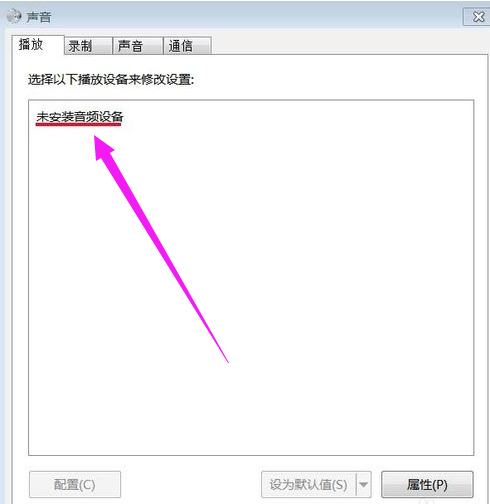
音频设备电脑图解-1
用右键点击:右下角带红x的小喇叭 - 播放设备;
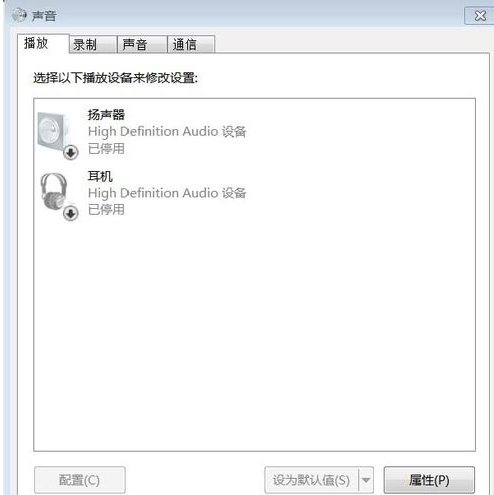
音频设备电脑图解-2
右键单击:未安装音频设备,在出现的小窗口中,左键点击:显示禁用设备;
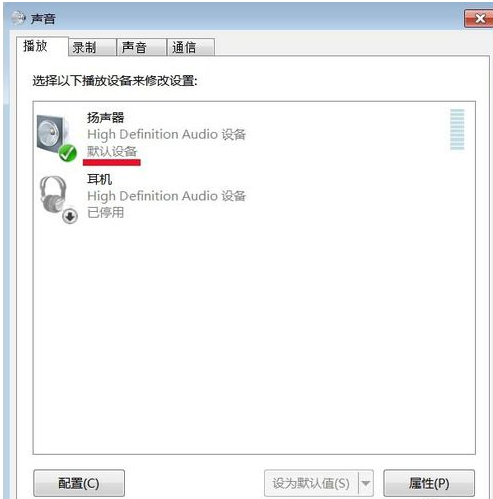
音频设备电脑图解-3
再用右键点击:扬声器,在弹出的菜单窗口,左键点击:启用;
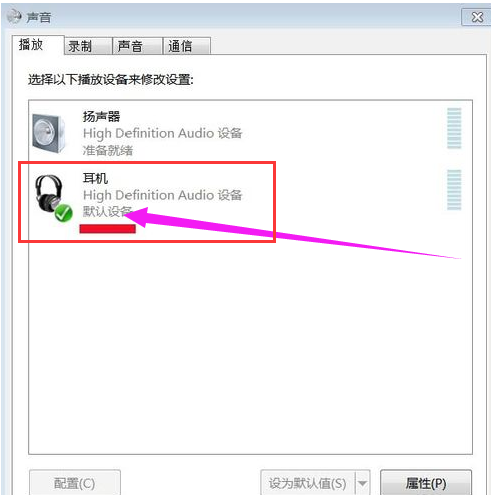
未安装音频设备电脑图解-4
用同样的方法启用:耳机;
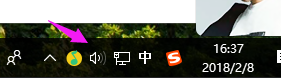
电脑电脑图解-5
可以看到:右下角的小喇叭没有红x了。
检测一下,电脑声音是否正常了。
关于电脑提示未安装音频设备的解决方法,小编就跟大家讲到这里了。
猜您喜欢
- 详细教您电脑提示error怎么办..2018/10/31
- win7截图快捷键是什么2022/03/05
- 技术编辑教您国产平板电脑哪个牌子好..2019/02/15
- win7中文正式版下载安装的方法..2022/03/30
- avita电脑一键重装系统win7教程..2020/02/26
- 详细教您win7怎么看电脑型号..2018/12/20
相关推荐
- 无线鼠标排名前十 2021-07-29
- 怎么装系统win7用u盘启动呢?.. 2017-08-20
- 壹号本笔记本电脑重装win7系统教程.. 2019-12-16
- u盘怎么安装win7 2021-12-22
- 系统崩溃是什么原因导致的呢.. 2021-07-30
- 教你win7怎么进入安全模式 2018-12-18




 粤公网安备 44130202001059号
粤公网安备 44130202001059号